A Microsoft Outlook 2013, 2016 és a Microsoft 365 (korábban O365) alapértelmezés szerint megnyitja az e-mail válaszokat és továbbításokat az olvasópanelen. Ha azt szeretné, hogy az e-mail alapértelmezés szerint egy zsúfolt ablakban jelenjen meg, kövesse az alábbi egyszerű lépéseket.
Az e-mail válaszok és továbbítások előugró ablaka alapértelmezés szerint a Microsoft Outlook alkalmazásban
- Nyissa meg a Microsoft Outlookot, majd kattintson a Fájl > Beállítások elemre
- Kattintson a Levelezés > Görgessen le a Válaszok és továbbítások > Jelölje be a Válaszok és továbbítások megnyitása válaszadáskor vagy továbbításkor jelölőnégyzetet.
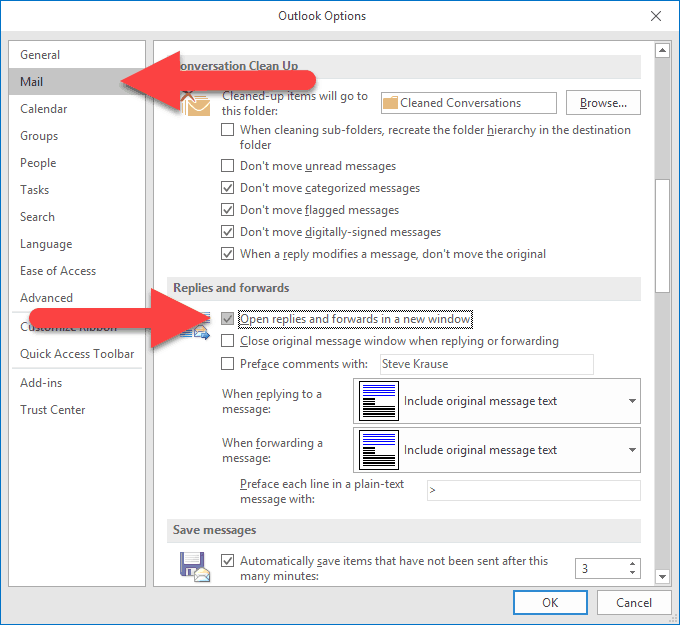
- Kattintson az OK gombra a beállítások frissítésének mentéséhez.
Ha az ellenkezőjét szeretné tenni, és meg akarja akadályozni, hogy a válaszok és továbbítások automatikusan megjelenjenek az új ablakokban, hajtsa végre újra a lépéseket, és győződjön meg arról, hogy nincs bejelölve a négyzet.
Domain vállalati környezetek
Ahhoz, hogy ez a beállítás alapértelmezett legyen, mind a beállításjegyzék-javítás, mind a csoportházirend létezik hozzá. A rendszerleíró adatbázis eleme alapértelmezés szerint nem létezik, azonban az Outlook automatikusan hozzáadja azt, amikor módosítja a beállítást az Outlook beállításaiban. Itt találja meg az Outlook 2016-hoz vagy az Outlook for Office 365-höz.
HKEY_CURRENT_USER\Software\Microsoft\Office\16.0\Outlook\Message\ disablereadingpanecompose Hex érték: 1
Ha egy későbbi időpontban ismét engedélyezni szeretné, állítsa az értéket 0-ra az olvasópanel-válaszok ismételt engedélyezéséhez. Ha inkább ennek a kulcsnak egy előre elkészített verzióját szeretné letölteni, mindkettőt alább találja:
Csoportházirend esetén a beállítás hasonló helyen található, kivéve a Házirendek kulcs alatt. Itt:
HKEY_CURRENT_USER\Software\Policies\Microsoft\Office\16.0\Outlook\Message disablereadingpanecompose Hex érték: 1
Az engedélyezést követően az Outlook az összes választ egy új Írás ablakban nyitja meg. Ez ugyanaz, mint az Outlook 2016 előtti verzióiban.
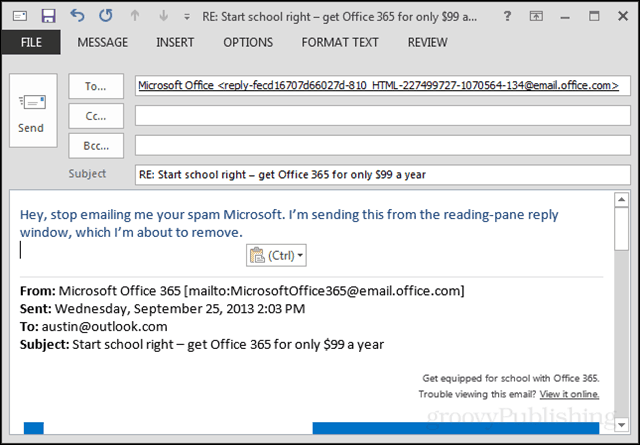
Hibaelhárítás
Ha problémába ütközik az előugró ablak letiltása során, feltétlenül ellenőrizze az Outlook-bővítményeket – ezek itt találhatók: Fájl > Beállítások > Bővítmények . Olyan problémáim voltak, amikor egy bővítmény megakadályozta, hogy letiltsam a funkciót, miután engedélyeztem. Miután letiltottam néhány bővítményt, megtaláltam a hibakeresőt, és az Outlook ismét válaszolt és továbbított az olvasópanelen.
![Hogyan lehet élő közvetítést menteni a Twitch-en? [KIFEJEZETT] Hogyan lehet élő közvetítést menteni a Twitch-en? [KIFEJEZETT]](https://img2.luckytemplates.com/resources1/c42/image-1230-1001202641171.png)
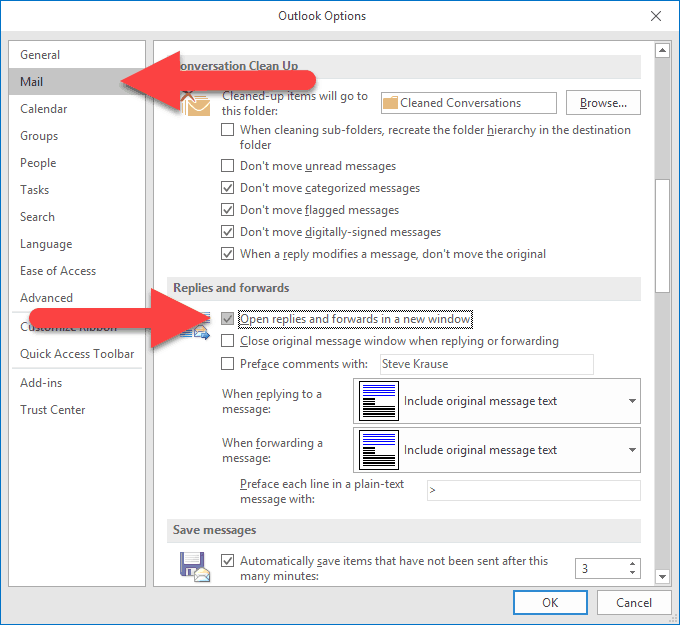
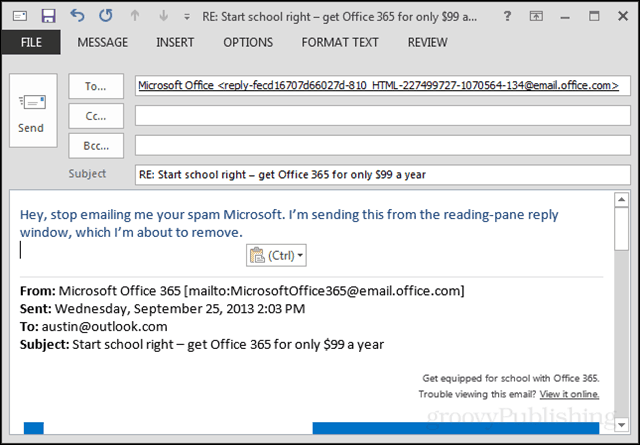


![[JAVÍTOTT] „A Windows előkészítése, ne kapcsolja ki a számítógépet” a Windows 10 rendszerben [JAVÍTOTT] „A Windows előkészítése, ne kapcsolja ki a számítógépet” a Windows 10 rendszerben](https://img2.luckytemplates.com/resources1/images2/image-6081-0408150858027.png)

![Rocket League Runtime Error javítása [lépésről lépésre] Rocket League Runtime Error javítása [lépésről lépésre]](https://img2.luckytemplates.com/resources1/images2/image-1783-0408150614929.png)



